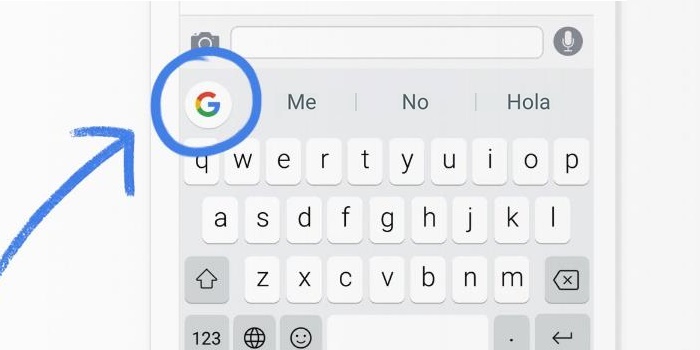
Android cuenta con un montón de opciones para personalizar diversos aspectos y hacer más fáciles cientos de tareas. En el teclado no hay diferencia, pues con simples atajos se pueden ahorrar minutos valiosos y hacer las cosas más sencillas al momento de utilizar esta herramienta. ¿Quieres ver cuáles son estos trucos?
En el día de hoy, a falta de uno, podrás disfrutar 7 atajos que harán tu vida más fácil cada vez que vayas a utilizar el teclado de tu Android. Todos estos trucos están disponibles en el teclado de Google (Gboard), que figura como uno de los más utilizados en Android. Si aún no tienes la app en tu móvil, debes conocer estos atajos para luego descargar la herramienta de forma gratuita. Sin más, ¡empezamos con la lista!
Atajos del teclado para Android
-
Traductor
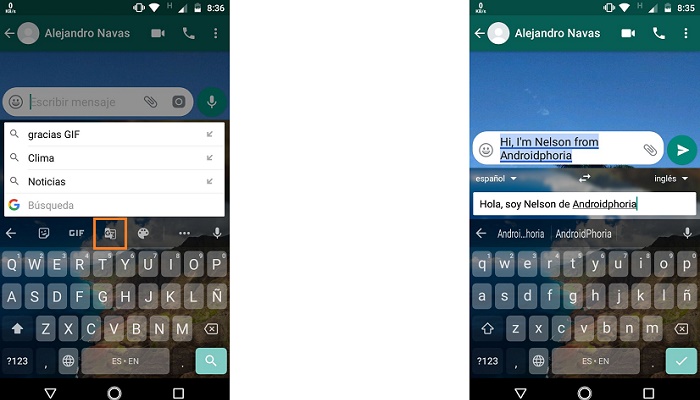
El teclado de Google te brinda la posibilidad de traducir una frase o texto que vayas a enviar en un idioma que no dominas lo suficientemente bien. Para ello, basta con ingresar al chat, presionar sobre el icono de Google ubicado en la barra del teclado y seleccionar el icono del traductor. Luego de estos pasos, podrás escribir tu mensaje y elegir el idioma deseado para que se haga la traducción en cuestión de segundos.
-
Escribir con una sola mano
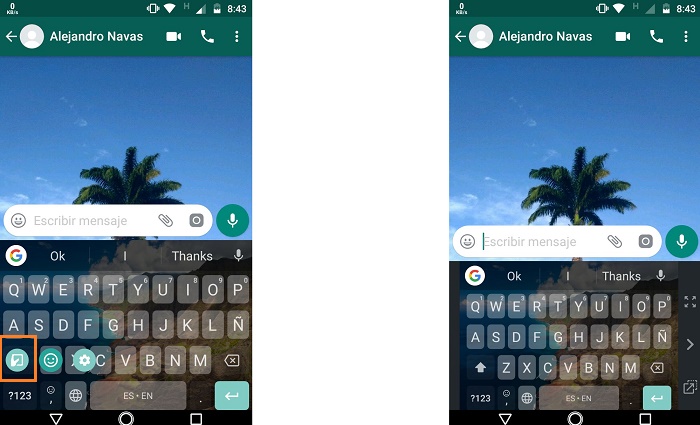
La aplicación del teclado cuenta con una opción para escribir con una sola mano. Usualmente utilizamos este ajuste en móviles con pantalla grande. Si ese es tu caso, tan solo tendrás que mantener pulsado sobre la letra «,» (coma) y elegir el primer icono de una sola mano ubicado de izquierda a derecha que aparece en pantalla.
-
Deslizar para escribir
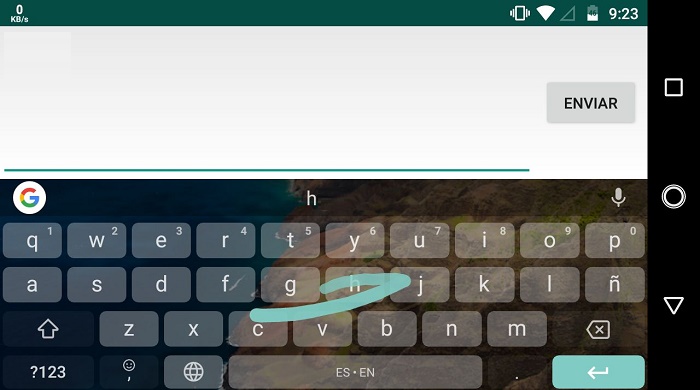
Este atajo te ayudará bastante cuando necesites escribir rápido o cuando estés en movimiento. El único paso es deslizar sobre las letras que forman una palabra. El teclado de Google es bastante preciso en determinar cuál ha sido la palabra escrita con este método.
-
Dibujar para encontrar un emoji
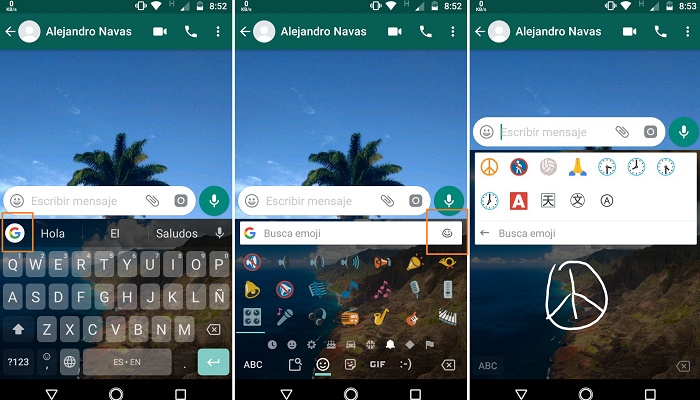
El avance que ha tenido las últimas actualizaciones de este teclado permite dibujar para encontrar un emoji en pocos segundos. Si deseas encontrar un emoji con este método, deberás elegir el icono de Google en la barra de sugerencias del teclado, presionar sobre el icono de emoji y elegir la opción de la carita ubicada en la parte derecha de la barra.
-
Atajo para palabras
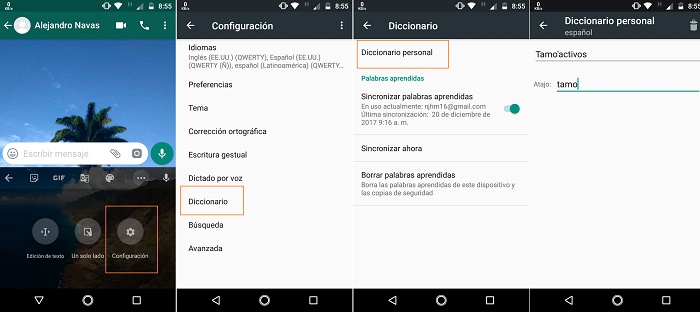
En vez de escribir todas las letras de una palabra, puedes abreviarla accediendo a Gboard > Diccionario > Diccionario personal e ingresando el atajo en cuestión. Por ejemplo, puedes utilizar el atajo 123 para que el teclado emita tu número de teléfono en el mensaje.
-
Dictado por voz para hablar en vez de escribir
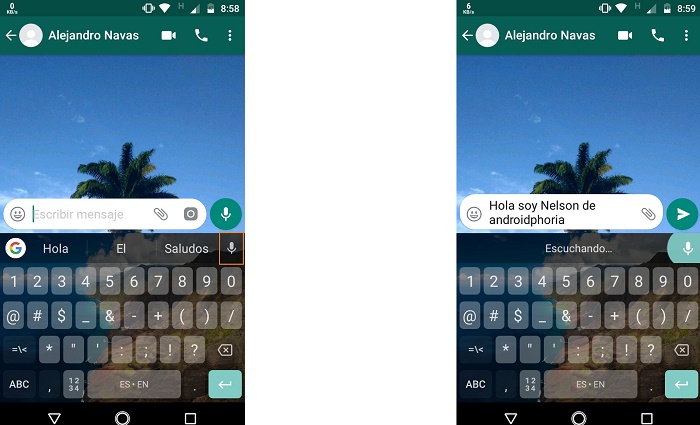
Uno de los trucos más fáciles y pocos conocidos es el de hablar en vez de escribir. Si estás cansado o aburrido de hacerlo, puedes presionar sobre el icono del micrófono ubicado en la barra de sugerencias para dictar un mensaje; este puede ser editado antes de enviarlo a la otra persona. ¿Muy sencillo, no?
-
Escribir hasta en 3 idiomas a la vez (only for experts)
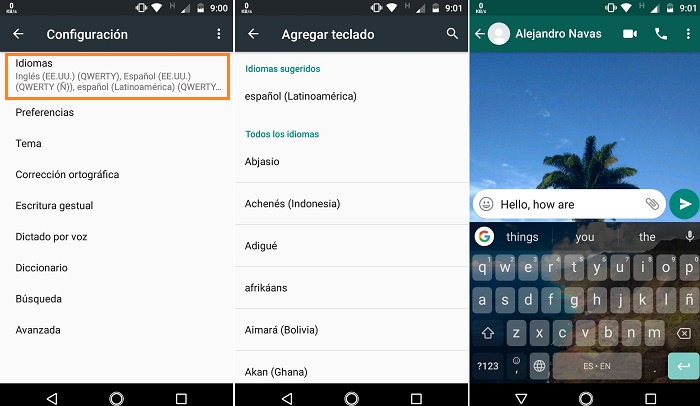
Para los especialistas en idiomas, esta puede ser una opción bastante productiva para fortalecer la práctica y enviar mensajes en los idiomas deseados. Para acceder a esta opción deberás a la configuración del teclado, ingresar a la pestaña Idiomas y agregar los que desees (con un máximo 3 idiomas). Aquí puedes ver los últimos 30 idiomas añadidos a la aplicación.
¿Ves que es más fácil de lo que imaginas? Cada atajo es súper sencillo de ajustar. Recuerda que puedes dejarnos todas tus dudas en la sección respectiva. Si aún no tienes la app Gboard en tu Android aquí te dejamos el enlace para que te la bajes de forma gratuita.
¿Cuál es tu atajo favorito para el teclado de tu Android?
















